L’edizione gratuita di Spotify spesso offre oltre trenta minuti di ascolto senza pubblicità. Tuttavia, ci sono momenti in cui quei trenta minuti vengono ridotti a meno di quindici, rendendo l’esperienza più faticosa.
Se sei stufo di ascoltare annunci ripetuti che compromettono l’esperienza e desideri sbarazzartene senza influire sul tuo account Spotify, devi sapere che i termini e le condizioni di Spotify indicano nella sezione delle linee guida per l’utente che evitare o saltare gli annunci non è consentito.
Non preoccuparti, perché abbiamo scoperto con alcuni modi intelligenti per evitare interruzioni pubblicitarie di Spotify su telefoni e tablet Android.
Come rimuovere gratuitamente gli annunci per dispositivi mobili di Spotify
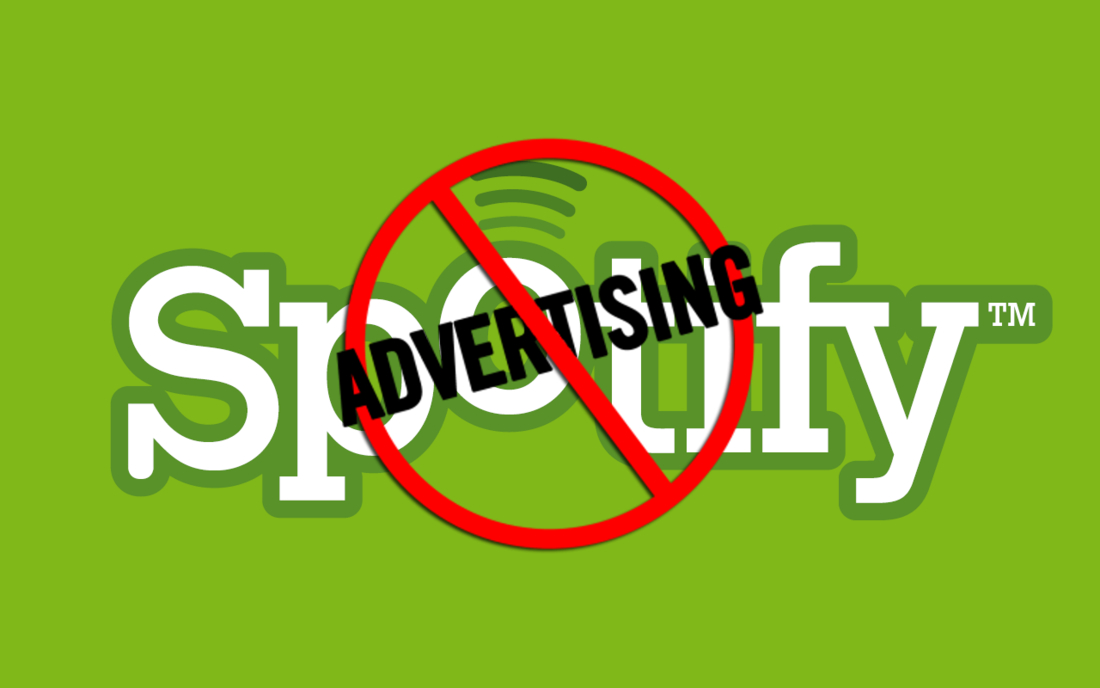
Spotify fornisce diverse funzionalità essenziali, come i controlli per la gestione degli elenchi collaborativi e la possibilità di sfogliare un elenco di brani preferiti, disponibili anche nella versione gratuita.
La versione gratuita di Spotify, invece, ha una “limitazione” in quanto spinge l’utente ad abbonarsi interrompendolo con degli spot pubblicitari. Nonostante ciò, è possibile disabilitare gli annunci di Spotify su Android e Windows 10 senza abbonamento a pagamento.
In questo post spiegheremo come rimuovere la pubblicità dal programma senza causare alcuna difficoltà. La parte migliore è che sono trattamenti facili, sicuri e veloci. Avrai completato il processo in pochi minuti e avrai interrotto definitivamente gli spot pubblicitari dell’app.
Come disattivare gli annunci Spotify su Android
La prima cosa che devi fare è scaricare e installare l’applicazione Mutify, che si trova nel Google Play Store.
Quando accedi all’app, ti verrà chiesto di abilitare lo stato di trasmissione mobile.
Entra in Spotify e fai clic sull’icona delle impostazioni per accedere alle impostazioni.
Sposta il cursore verso il basso e quando ti imbatti in “Device Broadcast Service”, imposta l’interruttore su On.
Torna a Mutify, vedrai un pulsante che dice “Mute Ads”, abilitalo.
Al termine del passaggio precedente verranno visualizzati i comandi del lettore multimediale e le informazioni sul brano più recente. L’app “Mutify” verrà visualizzata nell’angolo in alto a destra del pannello, ad indicare che stai disattivando le notifiche di Spotify.
Quando un annuncio viene ripetuto, Mutify lo disabiliterà automaticamente. Soprattutto, l’app è gratuita e ha un’ottima valutazione.
Disabilita gli annunci Spotify su Windows 10
Vai alla pagina di Ezblocker GitHub e scarica il programma.
Una volta scaricato, riproduci la tua musica preferita da Spotify.
Ora, mentre la canzone è in riproduzione, esegui Ezblocker.
Prendi nota che Ezblocker ti mostrerà i dettagli della traccia riprodotta. Nel caso in cui queste opzioni non siano disponibili automaticamente, seleziona “Blocca banner pubblicitari” e “Avvia Spotify con Ezblocker”.
Questo è tutto ciò che devi fare per disabilitare l’audio degli annunci di Spotify su Windows. Ezblocker non richiede installazione ed è estremamente leggero. Puoi chiudere o disabilitare il software perché sarà attivo nello stato di arrivo del sistema.
